Händelser
17 mars 21 - 21 mars 10
Gå med i mötesserien för att skapa skalbara AI-lösningar baserat på verkliga användningsfall med andra utvecklare och experter.
Registrera dig nuDen här webbläsaren stöds inte längre.
Uppgradera till Microsoft Edge och dra nytta av de senaste funktionerna och säkerhetsuppdateringarna, samt teknisk support.
Den här artikeln visar hur du skapar ett anpassat ämne eller en domän i Azure Event Grid.
Om du inte har använt Azure Event Grid tidigare läser du igenom Event Grid-översikten innan du påbörjar den här självstudien.
Om du inte har använt Event Grid tidigare måste du registrera Event Grid-resursprovidern. Om du har använt Event Grid tidigare går du vidare till nästa avsnitt.
Gör följande i Azure-portalen:
Välj Prenumerationer på den vänstra menyn.
Välj den prenumeration som du vill använda för Event Grid i prenumerationslistan.
På sidan Prenumeration väljer du Resursprovidrar under Inställningar på den vänstra menyn.
Sök efter Microsoft.EventGrid och bekräfta att statusen inte är registrerad.
Välj Microsoft.EventGrid i providerlistan.
Välj Registrera i kommandofältet.
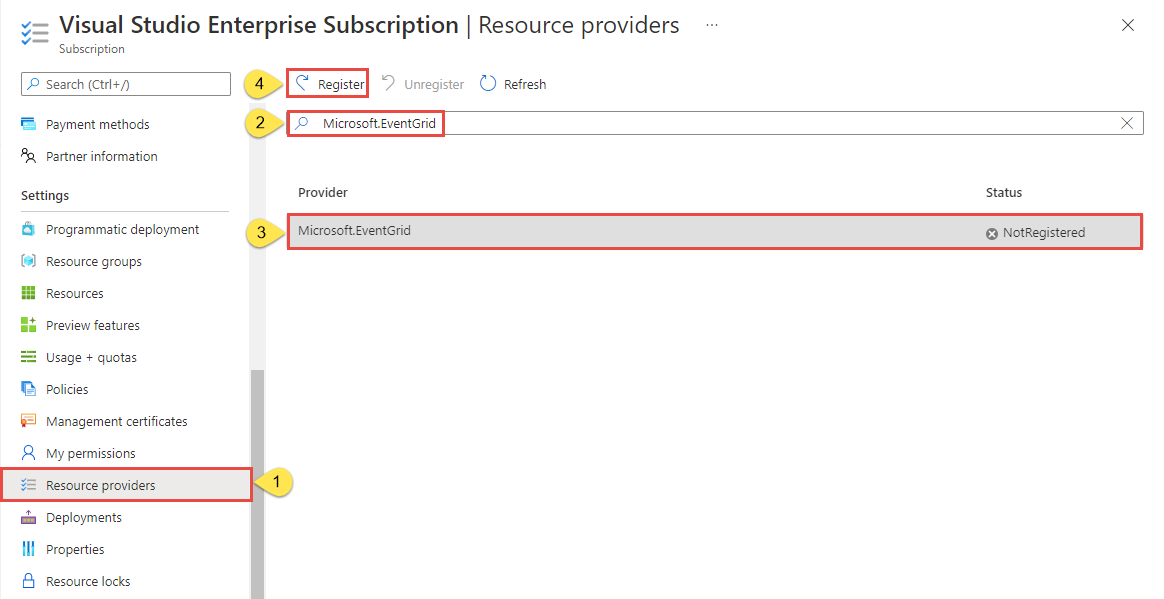
Uppdatera för att kontrollera att statusen för Microsoft.EventGrid har ändrats till Registrerad.
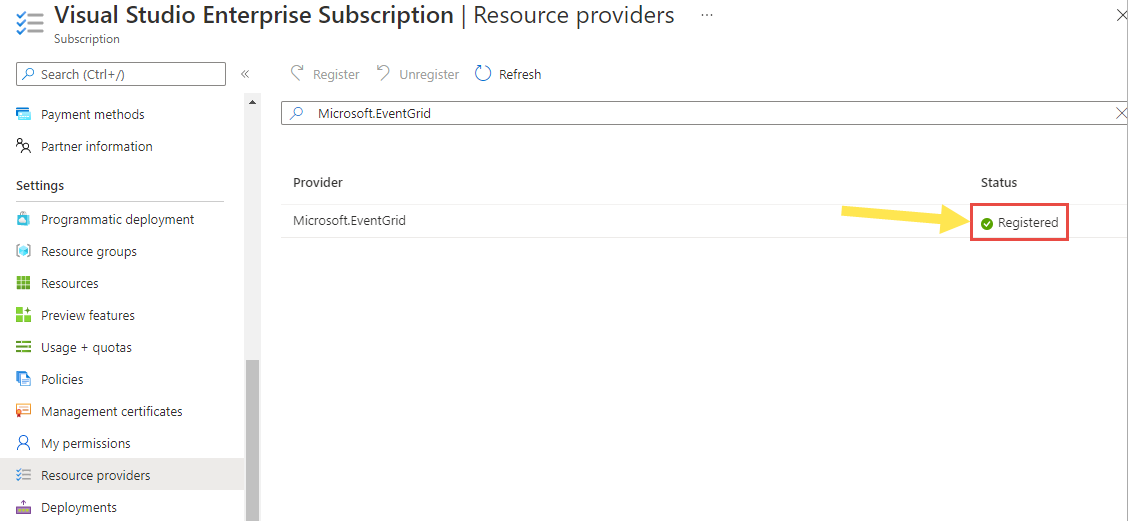
Ett Event Grid-ämne innehåller en användardefinierad slutpunkt som du publicerar dina händelser till.
Logga in på Azure-portalen.
I sökfältet högst upp skriver du Event Grid Topics och väljer sedan Event Grid Topics i listrutan. Om du vill skapa en domän söker du efter Event Grid-domäner.
På sidan Event Grid-ämnen eller Event Grid-domäner väljer du + Skapa i verktygsfältet.
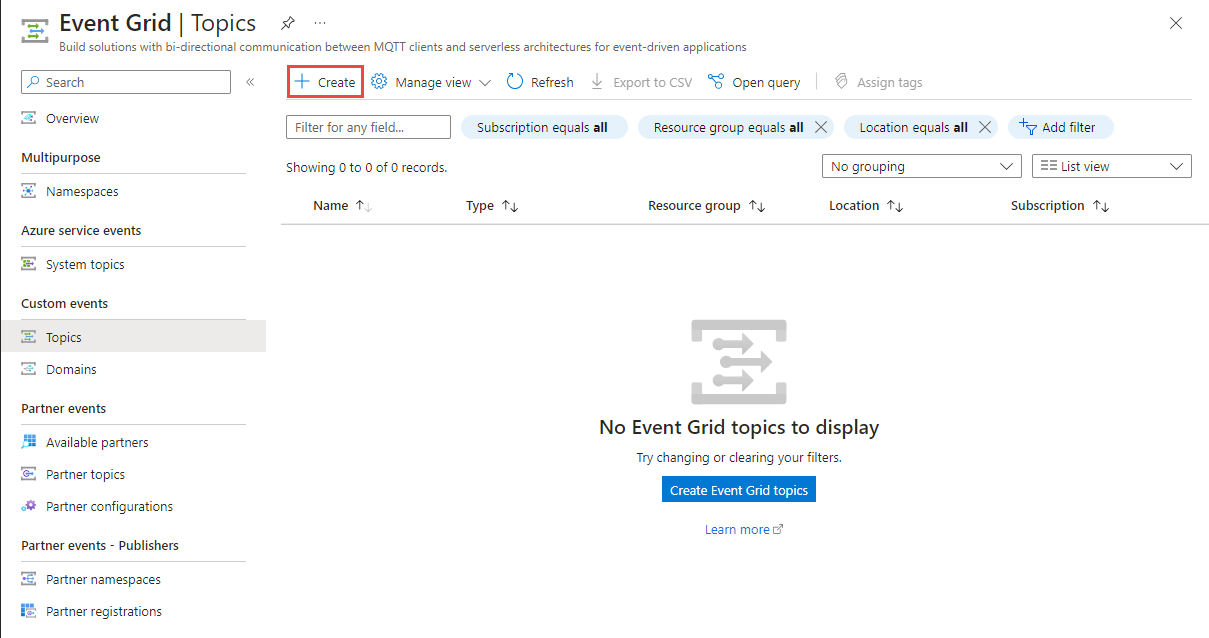
Följ dessa steg på sidan Grundläggande i guiden Skapa ämne eller Skapa Event Grid-domän:
Välj din Azure-prenumeration.
Välj en befintlig resursgrupp eller välj Skapa ny och ange ett namn för resursgruppen.
Ange ett unikt namn för det anpassade ämnet eller domänen. Namnet måste vara unikt eftersom det representeras av en DNS-post (Domain Name System). Använd inte det namn som visas på bilden. I stället skapar du ett eget namn som måste bestå av 3–50 tecken och enbart får innehålla a-z, A-Z, 0-9 och ”-”.
Välj en plats för Event Grid-ämnet eller domänen.
Välj Nästa: Nätverk längst ned på sidan för att växla till sidan Nätverk .

Följ dessa steg på sidan Nätverk i guiden Skapa ämne eller Skapa Event Grid-domän :
Om du vill tillåta klienter att ansluta till ämnet eller domänslutpunkten via en offentlig IP-adress ska du ha alternativet Offentlig åtkomst valt. Du kan begränsa åtkomsten till specifika IP-adresser eller IP-adressintervall.

Om du vill tillåta åtkomst till ämnet eller domänen via en privat slutpunkt väljer du alternativet Privat åtkomst .

Följ anvisningarna i avsnittet Lägg till en privat slutpunkt med hjälp av Azure-portalen för att skapa en privat slutpunkt.
Välj Nästa: Säkerhet längst ned på sidan för att växla till sidan Säkerhet .
Följ dessa steg på sidan Säkerhet i guiden Skapa ämne eller Skapa Event Grid-domän :
Om du vill tilldela en systemtilldelad hanterad identitet till ditt ämne eller din domän väljer du Aktivera systemtilldelad identitet.

Om du vill tilldela en användartilldelad identitet väljer du Lägg till användartilldelad identitet i avsnittet Användartilldelad identitet på sidan.
I fönstret Välj användartilldelad identitet väljer du den prenumeration som har den användartilldelade identiteten, väljer den användartilldelade identiteten och klickar sedan på Välj.
Om du vill inaktivera lokal autentisering väljer du Inaktiverad. När du gör det kan ämnet eller domänen inte nås med hjälp av accesskey- och SAS-autentisering, utan endast via Microsoft Entra-autentisering.

Konfigurera den lägsta nödvändiga TLS-versionen (Transport Layer Security). Mer information finns i Konfigurera lägsta TLS-version.

Välj Avancerat längst ned på sidan för att växla till sidan Avancerat .
På sidan Avancerat i guiden Skapa ämne eller Skapa Event Grid-domän väljer du schemat för händelser som ska publiceras i det här avsnittet.

För Datahemvist väljer du om du inte vill att några data ska replikeras till en annan region (regional) eller om du vill att metadata ska replikeras till en fördefinierad sekundär region (Cross-Geo).

Alternativet Korsgeo tillåter Microsoft-initierad redundans till den kopplade regionen när det uppstår ett regionfel. Mer information finns i Geo-haveriberedskap på serversidan i Azure Event Grid. Microsoft-initierad redundans används av Microsoft i sällsynta fall för att redundansväxla Event Grid-resurser från en berörd region till motsvarande geo-kopplade region. Den här processen kräver ingen åtgärd från användaren. Microsoft förbehåller sig rätten att bestämma när den här vägen ska tas. Mekanismen omfattar inte ett användarmedgivande innan användarens ämne eller domän redanteras. Mer information finns i Hur gör jag för att återställa från en redundansväxling?.
Om du väljer alternativet Regional kan du definiera en egen plan för haveriberedskap.
Välj Nästa: Taggar för att flytta till sidan Taggar .
Sidan Taggar innehåller inga fält som är specifika för Event Grid. Du kan tilldela en tagg (namn/värde-par) som du gör för alla andra Azure-resurser. Välj Nästa: Granska + skapa för att växla till sidan Granska + skapa .
På sidan Granska + skapa granskar du alla dina inställningar, bekräftar att verifieringen lyckades och väljer sedan Skapa för att skapa ämnet eller domänen.

Nu när du vet hur du skapar anpassade ämnen eller domäner kan du läsa mer om vad Event Grid kan hjälpa dig med:
Se följande exempel för att lära dig mer om att publicera händelser till och använda händelser från Event Grid med olika programmeringsspråk.
Händelser
17 mars 21 - 21 mars 10
Gå med i mötesserien för att skapa skalbara AI-lösningar baserat på verkliga användningsfall med andra utvecklare och experter.
Registrera dig nuUtbildning
Certifiering
Microsoft Certified: Grunderna i Azure - Certifications
Visa grundläggande kunskaper om molnbegrepp, grundläggande Azure-tjänster samt funktioner och verktyg för hantering och styrning i Azure.